我们在使用Excel表格的时候,将部分内容隐藏之后,不希望复制这部分内容的话,该怎么操作呢?今天就跟大家介绍一下怎么在excel设置不复制表格中隐藏的内容的具体操作步骤。
-
1. 如图,将想要复制的Excel表格打开,可以看到表格的b列已经隐藏了。
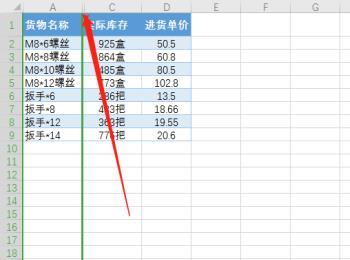
-
2. 将想要复制的区域选中,点击上方的开始菜单
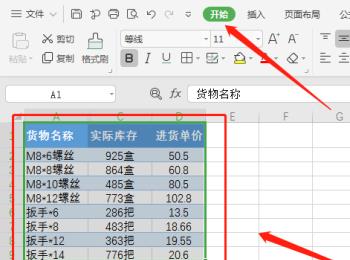
-
3. 然后在打开的选项中,点击右上方的【查找】选项
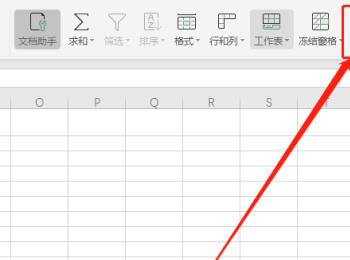
-
4. 在打开的菜单中,选择【定位】选项
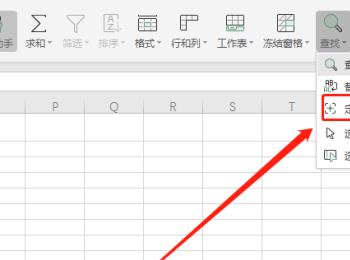
-
5. 在弹出的窗口中,定位选项下,点选上【可见单元格】,然后点击【定位】按钮,这样就将可见单元格选中了,表格中隐藏的内容就不会选中了
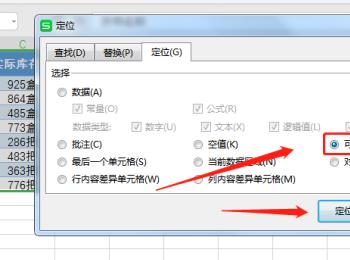
-
6. 按键盘上的【Ctrl c】复制即可。
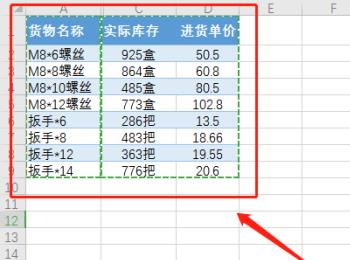
-
7. 然后在想要粘贴的位置,直接按键盘上的【Ctrl v】组合键,进行粘贴即可,如图,粘贴的内容就只包含可见内容,而没有隐藏内容。
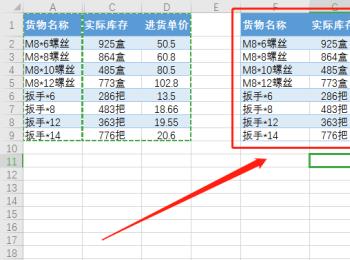
-
以上就是怎么在excel设置不复制表格中隐藏的内容的具体操作步骤。
